9 Alat Snipping Terbaik untuk Mac [Gratis + Premium]
Diterbitkan: 2022-04-07Jika ada penemuan di ruang teknologi yang telah membuat hidup lebih mudah bagi semua orang, itu pasti alat snipping atau screenshot.
Menangkap layar adalah sesuatu yang sebagian besar dari kita lakukan setiap hari untuk menunjukkan, menjelaskan, dan berkomunikasi dengan jelas atau sekadar menyimpan elemen penting halaman untuk referensi.
Apakah Anda ingin mengirim meme yang Anda lihat di internet ke teman atau menunjukkan bahwa bug perangkat lunak yang mengganggu di komputer Anda ke dukungan pelanggan, alat snipping dapat dengan mulus membantu Anda melakukan semua itu.
Jika Anda pengguna Mac, Anda mungkin sedikit bingung antara perangkat lunak tangkapan layar mana yang harus dipilih dan apakah akan menggunakan fitur snipping default untuk Mac. Mari kita sentuh lebih banyak tentang itu sebelum masuk ke daftar alat.
Alat snipping saat ini untuk Mac
Hal pertama yang pertama, jika Anda tidak tahu, Mac memiliki alat snipping sendiri atau lebih tepatnya pintasan keyboard.

Saat Anda menekan shift + Command + 3 , sistem mengambil tangkapan layar halaman dengan cepat. Atau, Anda juga dapat menekan shift + Command + 5 untuk mengambil bagian halaman tertentu saja. Jika Anda ingin mengakses panel kontrol fitur snipping, Anda dapat melakukannya dengan menekan shift + Command + 4 .
Demikian pula, ada beberapa perintah tangkapan layar lainnya yang ditujukan untuk tindakan tertentu yang dapat Anda lakukan agar lebih akurat saat menangkap layar Anda.
Program screenshot ini cocok jika Anda menginginkan sesuatu yang cepat dan tepat tanpa fitur tambahan apa pun. Itu tidak memungkinkan Anda melakukan apa pun selain mengambil tangkapan layar, jadi jika Anda mencari lebih banyak fitur dalam alat snipping, Anda mungkin ingin melihat opsi luar biasa di bawah ini.
tembakan hijau
Alat snipping yang ringan namun nyaman, Greenshot memungkinkan Anda menangkap layar dengan berbagai cara. Anda dapat mengambil seluruh tangkapan layar, hanya wilayah yang dipilih, atau bahkan lebih baik, menangkap layar gulir Anda untuk tangkapan layar yang panjang.
Selain itu, ini memungkinkan anotasi, penyorotan, dan berbagai opsi pengeditan lainnya. Anda dapat menyimpan gambar akhir ke perangkat Anda, mengunggahnya di situs pihak ketiga, atau langsung melampirkannya ke email.
Alat ini gratis untuk Windows tetapi biayanya $1,99 untuk pengguna Mac untuk menutupi biaya mereka. Untuk jenis kenyamanan yang diberikannya, harga seperti itu terdengar seperti mencuri bagi saya.
TeksSniper
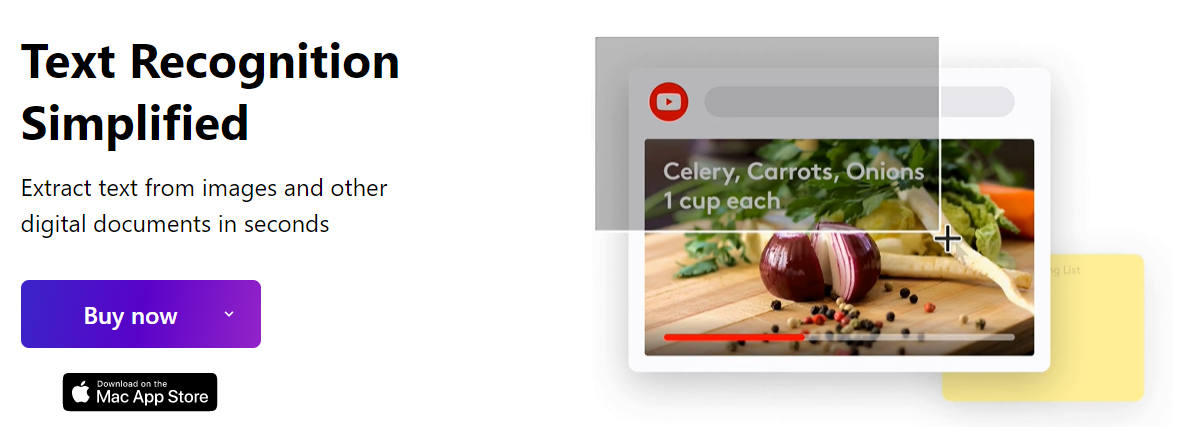
Setelah ditampilkan di situs-situs seperti 9to5mac dan TNW, TextSniper melakukan lebih dari sekadar mengambil tangkapan layar. Ini adalah panduan pengenalan teks yang memungkinkan Anda mengekstrak teks dari gambar dan dokumen dalam hitungan detik.
Bahkan, Anda dapat mengoperasikan alat ini hanya dengan beberapa perintah, dan fakta bahwa alat ini menggunakan teknologi OCR membuat prosesnya menjadi lebih cepat.
Selain itu, ia memiliki fitur seperti:
- Kode QR dan pembaca kode batang
- Teks ke ucapan untuk membantu dalam banyak kasus, seperti pelajar bahasa, penderita disleksia, dan juga hanya untuk kenyamanan
- Pintasan yang dapat disesuaikan untuk memastikannya tidak mengacaukan dok macOS Anda
Anda dapat mencoba TextSniper gratis selama seminggu dengan paket uji coba mereka.
Snagit
Dikemas dengan beberapa fitur hebat,
Meskipun ada begitu banyak hal yang ditawarkan perangkat lunak ini, jika kita hanya fokus pada bagian "snipping", berikut adalah beberapa dari banyak hal yang dapat Anda lakukan dengannya:
- Buat instruksi dan panduan visual
- Berkolaborasi dengan anggota tim dan bagikan tangkapan layar dan file lainnya
- Ekstrak teks dari tangkapan layar
- Manfaatkan tangkapan gulir panorama untuk mengambil tangkapan layar vertikal panjang dari seluruh halaman
- Menangkap jendela penuh atau wilayah tertentu itu
Setelah Anda mendaftar untuk uji coba gratis atau versi premium, Anda mendapatkan banyak manfaat tambahan, seperti akses ke pakar Snagit, tutorial video, dan webinar.
TinyTake
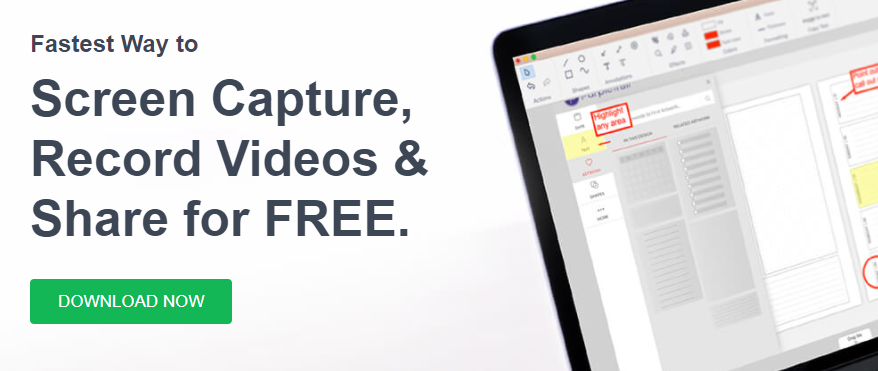
Tersedia dalam paket gratis juga, TinyTake menyediakan cara cepat untuk menangkap layar Anda, membuat anotasi, dan berbagi dengan orang-orang. Ini memungkinkan mengambil tangkapan layar dan merekam video halaman.

Selain itu, Anda dapat menyimpan file yang diambil di cloud, menetapkan tombol pintasan khusus, dan menjalankannya bersama dengan server proxy dengan mulus.
tembakan api
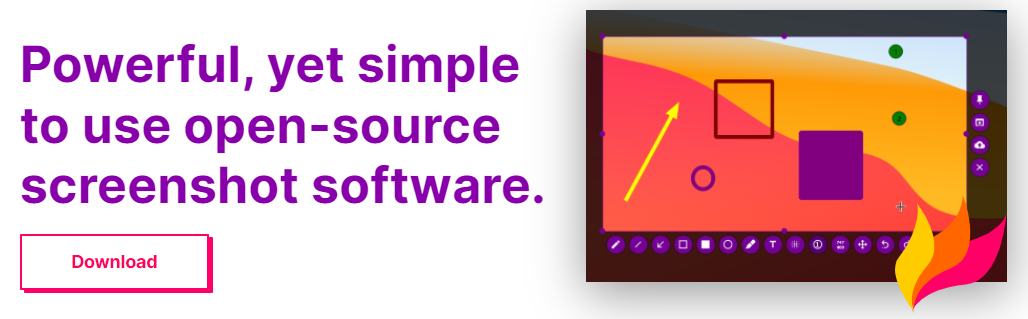
Flameshot adalah alat gratis lainnya dengan fitur canggih yang akan menghemat banyak waktu Anda. Ini sangat dapat disesuaikan, memungkinkan Anda untuk mengubah tampilannya, bagaimana gambar disimpan, jumlah pintasan keyboard, dll.
Setelah Anda mengambil tangkapan layar dengan perangkat lunak ini, Anda dapat mengeditnya di dalam aplikasi dengan menyorot teks, menambahkan blur, menambahkan panah, menulis teks, dan banyak lagi. Anda tidak perlu meninggalkan alat untuk membuat perubahan apa pun pada gambar yang diambil.
Belum lagi, seluruh antarmukanya sederhana dan intuitif.
Tangkapan layar
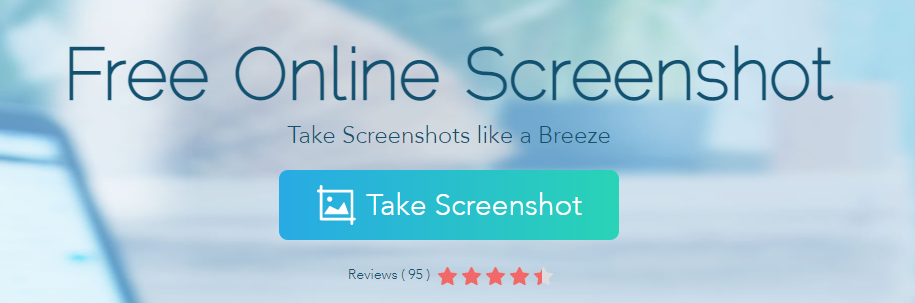
Alat yang disebut Screenshot ini semudah namanya. Itu melakukan apa yang dijanjikan dan melakukannya dengan cukup efektif karena pembuatnya benar-benar percaya dalam memberikan apa yang mereka iklankan.
Ia bekerja dengan sejumlah sistem operasi, termasuk macOS. Anda dapat membuat tangkapan layar dengan memasukkan URL atau hanya menggunakan alat untuk memotong halaman apa pun yang Anda lihat di layar.
Beberapa mode tangkapan layar yang disediakan alat ini adalah di bawah ini:
- Layar penuh
- wilayah tertentu
- Program khusus di dalam jendela
- Halaman gulir vertikal
Salah satu fitur yang menonjol bagi saya adalah tangkapan layar terjadwal. Bahkan jika Anda jauh dari perangkat, Anda dapat menjadwalkan tangkapan layar untuk mode tangkapan layar tertentu, dan alat ini akan mulai bekerja pada waktu tertentu.
Pahlawan Markup
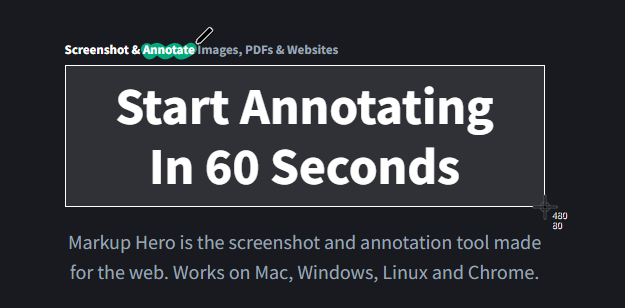
Tangkapan layar lengkap dan alat anotasi, Markup Hero juga memungkinkan berbagi ide dengan orang-orang secara instan untuk mempercepat alur kerja Anda. Anda dapat mengakses semua markup dan anotasi dari perangkat apa pun, dan Anda dapat mengatur semuanya dengan menambahkan judul, menyimpannya ke folder tertentu, dll.
Markup Hero dapat diintegrasikan dengan alat favorit Anda, seperti Slack, Google Chrome, dan Google Drive. Ini juga memungkinkan Anda menggunakan API mereka jika Anda ingin mengintegrasikannya ke dalam aplikasi web Anda.
Droplr
Dipercaya oleh perusahaan seperti Airbnb dan Nike, Droplr adalah alat luar biasa lainnya yang akan membantu Anda mengambil tangkapan layar dan membagikannya dengan mudah menggunakan tautan. Ini adalah solusi lengkap untuk snipping dan perekaman layar.
Berikut adalah beberapa dari banyak fitur hebatnya:
- File secara otomatis disimpan ke akun cloud Anda
- Tautan yang dapat dibagikan melalui TinyURL
- Banyak integrasi yang tersedia untuk alat pihak ketiga
- Enkripsi SSL/TLS
- Kepatuhan GDPR
Droplr secara ketat mengikuti keamanan tingkat perusahaan dan menyediakan beberapa cara untuk menghubungi dukungan, termasuk obrolan langsung.
LightShot
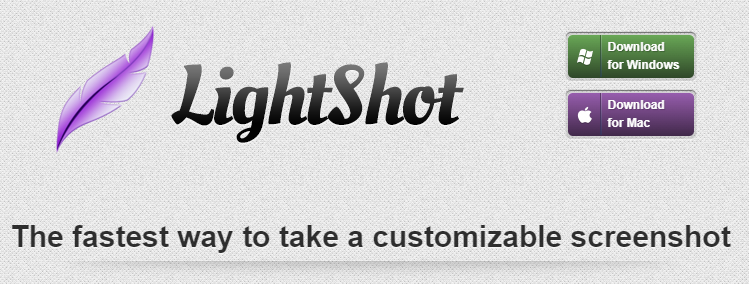
Ambil tangkapan layar dan rekam video dari layar Anda menggunakan LightShot. Alat ini mudah digunakan dan memiliki antarmuka intuitif untuk memastikan Anda dapat menggunakannya dengan mudah.
Yang diperlukan hanyalah dua tombol untuk mengambil tangkapan layar cepat, dan Anda dapat mengunggahnya di server dan membagikannya di mana saja di internet.
Fitur praktis LightShot adalah kemampuan untuk mencari gambar serupa dengan memilih sebagian layar Anda tanpa meninggalkan aplikasi. Selain itu, Anda dapat mengedit tangkapan layar setelah membuatnya.
Kesimpulan
Mengambil tangkapan layar adalah tugas yang sangat sederhana, dan sebagian besar perangkat dapat melakukannya dengan mulus. Namun, kami sering mencari lebih banyak fitur di dalam alat snipping, dan di situlah alat di atas berperan. Ini akan mencakup sebagian besar kebutuhan snipping Anda dan memberikan Anda kenyamanan maksimal.
Sekarang Anda dapat melihat beberapa alat tangkapan layar untuk Windows.
